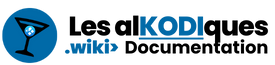Introduction
Voici la procédure à suivre afin d’installer la source qui contient le dépôt de TMDb-Helper.
- URL pour le gestionnaire de fichiers Kodi:
https://jurialmunkey.github.io/repository.jurialmunkeyPrérequis
Cet addon figure aussi dans le dépôt officiel Kodi. Cependant (et c’est important) l’addon présent dans le dépôt Kodi ne possède pas toutes les mises-à-jour et fonctionnalités dont nous avons besoin.
Il vous faudra donc, si nous voulons que l’addon reçoive les mises-à-jour automatiquement depuis son dépôt Github:
- Indiquer à Kodi que nous désirons mettre à jour les extensions officielles depuis ‘N’importe quels dépôts’
- Assurez-vous également que votre Kodi est bien réglé en ‘Mode Expert’
- Finalement, vérifiez que vous avez bien activé la case ‘Sources inconnues’
Ces 3 prérequis peuvent être confirmés depuis la même fenêtre des paramètres kodi, section ‘Système’ tel que démontré sur l’image ci-bas:
Tutoriel
- Premièrement, rendez-vous au ‘Gestionnaire de fichiers‘ kodi:
- Choisir ‘Ajouter une source’
- Sélectionnez ‘Aucune’ dans la fenêtre popup
- À l’aide de votre clavier visuel, inscrire EXACTEMENT l’URL mentionné un peu plus haut, puis appuyez ensuite sur ‘OK‘
Vous pouvez maintenant saisir un nom pour cette souce, comme on vous le demandera après avoir appuyé sur ‘OK’ à l’étape précédente.
- Puisque le pseudo du développeur est Jurialmunkey, j’ai choisi de lui donner ce nom. Mais vous pouvez choisir celui que vous désirez.
- Après avoir appuyé sur ‘OK’, on vous ramène donc au Gestionnaire de fichiers Kodi.
- Faites un retour arrière à l’aide de votre clavier ou télécommande afin de sortir de cet écran.
Conclusion
Vous pouvez tout de suite sélectionner ‘Extensions’ (voir image ci-haut) car c’est à partir de ce menu que nous allons maintenant pouvoir installer le dépôt qui contient l’addon TMDb-Helper.
C’est ce que nous ferons dans la prochaine étape de ce tuto👍